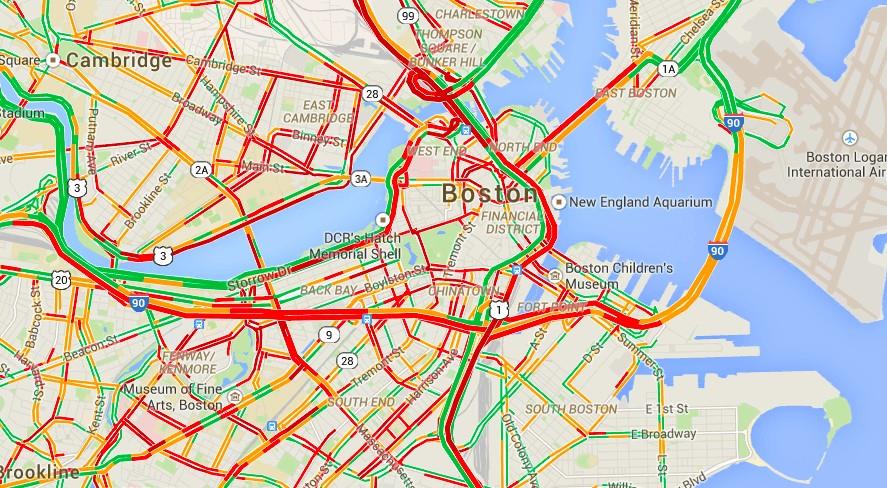Milijuni ljudi svakodnevno koriste Google karte. Google karte navigiraju i daju precizne upute skretanje po skretanje kako biste došli do željenog odredišta na najučinkovitiji način. Međutim, osim što će vas voditi o prečacima za vašu lokaciju, Google karte vam mogu puno toga ponuditi.
Stoga smo u ovom postu ručno odabrali 5 nevjerojatnih savjeta i trikova za Google karte. Ovo su neki od njih!
Obavezno pročitati: Kako pronaći rute koje izbjegavaju ceste s naplatom cestarine na Google kartama
1. Pristupite Google kartama izvan mreže
Izvor slike: beartai.com
Karte su najvažniji dio naših života, posebno kada ste u novom gradu ili niste svjesni ulica. Kada putujete, teško je osloniti se na internet zbog ograničenih i slabih problema s mrežom. Međutim, Google Maps vam je čuvao leđa. Bez obzira u kojem se dijelu zemlje nalazite, Google kartama možete pristupiti izvan mreže, već i pronaći navigaciju čak i kada ste izvan mreže. Prije nego što odete izvan mreže, provjerite jeste li spremili kartu za izvanmrežnu upotrebu tako što ćete potražiti lokaciju, upotrijebiti naziv i kliknuti na Preuzmi. Nakon što se karta preuzme, možete je koristiti klikom na gumb izbornika (gumb s tri linije).
2. Dobijte prometne informacije u kratkom roku
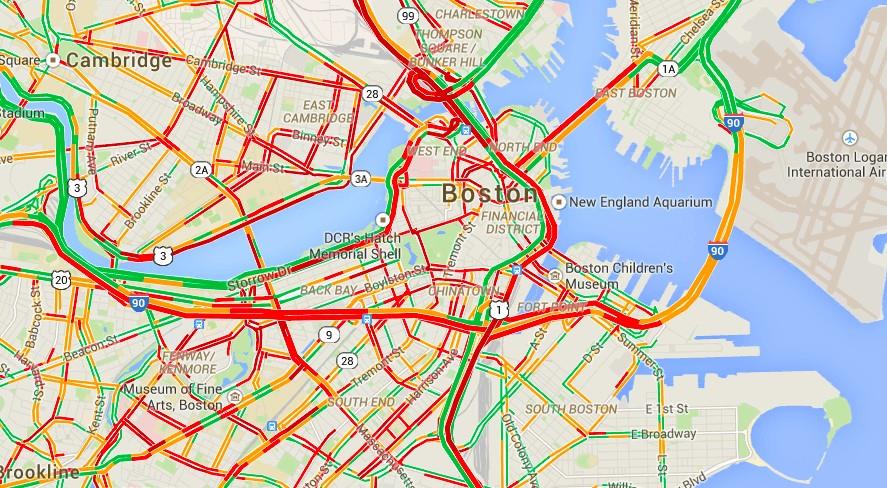
Izvor slike: americaninno.com
Kad promet postane loš, teško je dobro raspoloženi izaći iz njega. Štoviše, puzanje prometa općenito je više frustrirajuće od udaranja u lice. Međutim, Google Maps nevjerojatan je dio tehnologije koji vam u samo nekoliko klikova prikazuje stanje u prometu uživo. Obično ovaj način rada nije omogućen. Kako biste aktivirali način rada, dodirnite promet na lijevoj ploči i nakon što ga omogućite, možete vidjeti sve rute bez prometa i gustog prometa. Zelena ruta odražava čistoću i nema prometnih ruta, a crvene rute označavaju rute s gustim prometom. Možete se osloniti na Google karte da odaberete alternativni način dolaska na odredište kada je na redovnoj ruti promet.
Obavezno pročitajte: Kako pratiti povijest Google karata na svom pametnom telefonu
3. Koristite više zaustavljanja na svom putu
Izvor slike: lifehacker.com
Kada idete na odmor ili dugo putovanje, morate se zaustaviti na nekoliko stanica. Kada trebate nekoga odabrati, morate svratiti prije željenog mjesta. Međutim, da biste bili sigurni da ste na pravom putu i da biste pratili kilometre, možete dodati nekoliko stanica. Google karte osiguravaju da ništa ne pokvari vaše procijenjeno vrijeme i raspored po svaku cijenu. Štoviše, možete povezati sve točke od A do Ž.
4. Dobijte kratke upute jednim dodirom prsta
Izvor slike: dignited.com
Pa, većina ljudi pronalazi svoj put na web verziji Karata upisivanjem željenog mjesta. Međutim, najlakši i najbrži način da učinite isto je, samo kliknite desnom tipkom miša na Karte i odvest će vas do novog prozora, pomoću njega možete pronaći smjer od ili do lokacije.
5. Podijelite svoju lokaciju s drugima
Izvor slike: zedie.wordpress.com
Objašnjenje smjera vaše trenutne lokacije najzbunjujući je i najproblematičniji zadatak nego ikad. Zahvaljujući tehnologiji, dijeljenje vaše lokacije s Google kartama je način bez stresa da s lakoćom date drugoj osobi svjesnu vaše točne lokacije. Da biste to učinili, sve što trebate učiniti je odabrati lokaciju, rutu i kliknuti Dijeli upute. Ne morate zvati svog prijatelja, zapravo, ako vaš prijatelj ne koristi Google karte, možete izravno poslati SMS s detaljnim informacijama. opisujući svaki orijentir i skretanje.
Obavezno pročitati: Kako privremeno podijeliti svoju trenutnu lokaciju putem Google karata
Google karte mogu vam pokazati određenu trgovinu, zajedno s zemljovidom ulica, nazivom ceste i raznim drugim lokacijama duž tih cesta. Google karte pomažu vam da s lakoćom putujete s jedne lokacije na drugu.